在 Mac 上看到額外的或可用的空間總是令人高興的。 當然,Apple已經將磁盤存儲管理功能引入了Mac; 然而,優化計算機性能卻太簡單了。 因此,如果您希望獲得最佳結果並享受流暢的體驗,最好使用專用應用程序。 本文確定了前 5 名 Mac 上的磁盤管理器 基於實驗室研究和用戶報告。
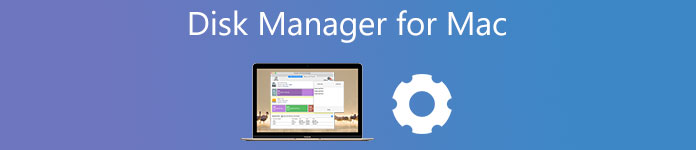
這篇文章主要討論如何在 Mac 上沒有足夠的磁盤空間時刪除不需要的文件並將有用的數據存儲到 iCloud。
第 1 部分:Mac 上的 5 大磁盤管理器
最佳1:Apeaksoft Mac Cleaner
管理Mac磁盤的主要目的是刪除無用數據並提高性能。 Apeaksoft Mac Cleaner 不僅僅是一個簡單的磁盤管理器應用程序。 它使您能夠更快地清理垃圾文件、卸載應用程序、複製、瀏覽歷史記錄等。
- 優點
- 在沒有技術技能的情況下監控磁盤空間。
- 刪除不需要的文件和數據。
- 批量刪除無用的應用程序。
- 支持廣泛的Mac機器。
- 缺點
- 免費試用後,您必須擁有許可證。
前 2 名:Disk Drill 分區軟件

Disk Drill for Mac 是一個靈活的 macOS 磁盤管理應用程序。 它可以讓您查看每個分區有多少空間,並根據您的需要刪除或恢復數據。 它提供免費版和專業版。
- 優點
- 管理內部和外部驅動器。
- 包括大量的獎金實用程序。
- 刪除前預覽文件。
- 支持很多文件類型。
- 缺點
- 免費版非常基礎。
前 3 名:Paragon 硬盤管理器
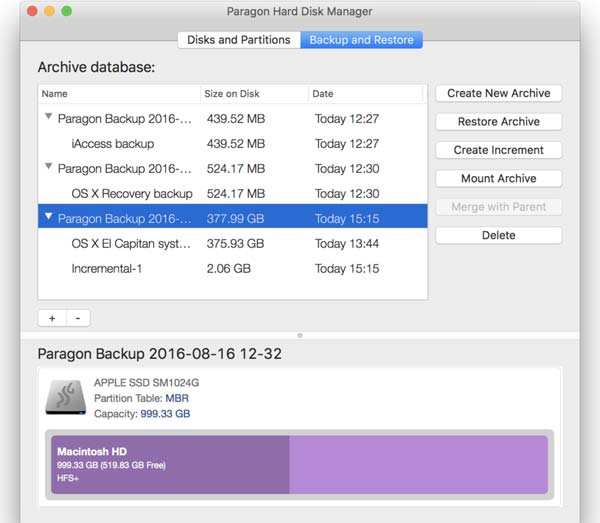
此應用程序是管理 macOS 磁盤空間的最佳選擇之一。 開發人員不斷向應用程序添加新功能。 最新版本的 Paragon Hard Disk Manager 15,售價 99.95 美元。 此外,它可以在清理文件之前進行備份。
- 優點
- 配備清晰高效的界面。
- 集成豐富的功能。
- 為 Mac 創建 USB 恢復盤。
- 恢復已刪除的文件。
- 缺點
- 完成操作的時間估計不可靠。
前 4 名:Mac 的 iPartition
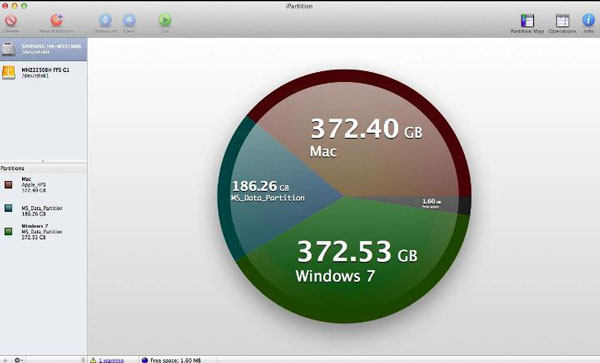
iPartition For Mac 是一款適用於 Mac 用戶的功能強大的磁盤管理器應用程序。 除了顯示磁盤信息外,您還可以調整分區大小,例如減小或擴展分區。 它的價格從 45.00 美元起。
- 優點
- 在 Mac 上管理磁盤和分區。
- 製作、移動和調整分區大小。
- 創建 USB 備份磁盤。
- 集成直觀的界面。
- 缺點
- 磁盤工具無法識別此管理器創建的分區。
前 5 名:Stellar 分區管理器
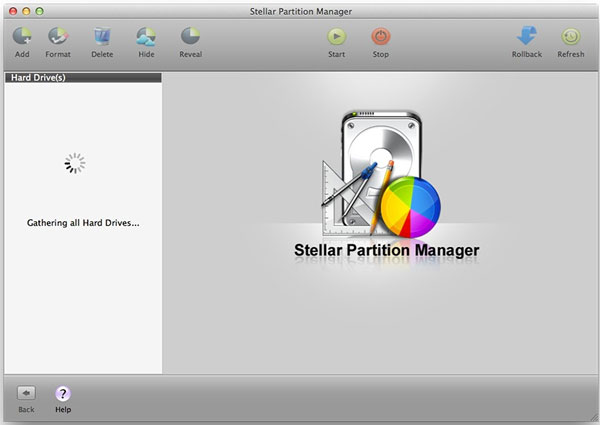
Stellar Partition Manager 是 Mac 磁盤管理領域的一個流行名稱。 它側重於空間管理的許多方面,包括數據保護。 單個許可證的費用為 39.00 美元。
- 優點
- 包括完整的磁盤分區功能。
- 高性能和穩定性。
- 快速將數據遷移到所有設備。
- 支持訓練營。
- 缺點
- 它缺乏雲存儲集成。
第 2 部分:如何在 Mac 上管理磁盤
根據我們的評論,您可以為您的 Mac 電腦或筆記本電腦找到合適的磁盤管理器。 但是,對於初學者來說,複習是不夠的。 因此,我們在下面演示如何使用 Apeaksoft Mac Cleaner 管理 Mac 磁盤:
步驟1檢查磁盤狀態
安裝後運行最好的 Mac 磁盤管理器。 點擊 狀態 按鈕,以便您了解 CPU、內存和磁盤的狀態。

步驟2快速管理 Mac 磁盤
要釋放空間,請單擊 清潔器 從左側邊欄中,然後選擇要刪除的文件類型,例如 系統垃圾。 點擊 瀏覽 按鈕開始查找系統垃圾文件。 完成後,單擊 首頁 按鈕,您可以檢查不需要的數據並通過點擊 清潔 按鈕。

進一步閱讀:
第 3 部分:有關 Mac 磁盤管理器的常見問題解答
什麼是磁盤管理 Mac?
磁盤管理功能是 Mac 上的一個重要實用程序,它允許您在磁盤實用程序應用程序中輕鬆格式化和分區硬盤驅動器。 您可以做其他事情,但這些是主要功能。
為什麼我的 Mac 沒有磁盤工具?
磁盤工具是 Mac 上預裝的應用程序,但有時無法加載。 解決方案很簡單。 重新啟動 Mac,磁盤工具應該可以正常加載。
我可以加密我的 Mac 磁盤嗎?
是的,至少有兩種方法可以在 Mac 上加密文件。 首先,您可以在磁盤工具中為目標文件夾創建映像文件並添加密碼保護。 另一種方法是使用 FileVault。
結論
本文回顧了 Mac 的 5 大最佳磁盤管理器。 其中一些提供具有基本功能的免費版本,例如 Disk Drill。 其他人則要求您在免費試用後購買許可證。 由於其用戶友好的設計,Apeaksoft Mac Cleaner 是普通人的最佳選擇。 如果您還有其他問題,請在本帖下方留言聯繫我們。




